2.3 Filter data and hide unwanted referrals in Google Analytics - Analytics Academy on Skillshop
Summary
TLDRيوضح الفيديو كيفية إعداد القياس عبر النطاقات في Google Analytics لمتابعة حركة المستخدمين عبر مواقع ويب متعددة باستخدام معرف قياس مشترك. يشرح كيفية تكوين إعدادات العلامة، وإضافة النطاقات، واختبار الربط بين المواقع. كما يتناول موضوعات تصفية البيانات مثل رفض الإحالات غير المرغوب فيها (مثل مواقع معالجات الدفع) وإنشاء فلاتر البيانات لاستبعاد الزيارات الداخلية أو حركة مطوري البرمجيات. يركز الفيديو على كيفية إدارة هذه الفلاتر بعناية لتجنب تأثيرها على البيانات التاريخية.
Takeaways
- 😀 إذا كنت بحاجة لجمع البيانات عبر مواقع متعددة، يمكنك استخدام القياس عبر النطاقات لإرجاع الأنشطة لعميل واحد.
- 😀 لتفعيل القياس عبر النطاقات، تأكد من جمع جميع بيانات المواقع في نفس الخاصية باستخدام نفس معرّف القياس.
- 😀 يجب أن يكون لديك إذن محرر في الخاصية لتتمكن من إعداد القياس عبر النطاقات.
- 😀 من خلال فتح قائمة الإدارة، يمكنك الوصول إلى إعدادات تدفقات البيانات لتهيئة القياس عبر النطاقات.
- 😀 اختبر القياس عبر النطاقات عن طريق التنقل بين المواقع المختلفة والتأكد من ظهور معلمة الرابط (_gl) في عنوان URL.
- 😀 يمكنك تصفية الإحالات غير المرغوب فيها مثل معالجات الدفع باستخدام إعدادات الفلاتر في Google Analytics.
- 😀 لتصفية الإحالات غير المرغوب فيها، افتح إعدادات تدفق البيانات في قائمة الإدارة، ثم أضف المجالات التي ترغب في استبعادها.
- 😀 يقتصر Google Analytics على إمكانية إضافة 50 مرجعًا غير مرغوب فيه لكل تدفق بيانات.
- 😀 يمكنك أيضًا استخدام فلتر بيانات لاستبعاد البيانات التي لا ترغب في معالجتها أو عرضها في التقارير.
- 😀 عند إعداد فلتر بيانات داخلي أو لمطورين، حدد ما إذا كان يجب استبعاد حركة المرور الداخلية أو حركة مرور المطورين باستخدام عنوان IP أو نطاق IP.
- 😀 عند تطبيق فلتر بيانات، تأكد من أنه تم تفعيل الفلتر بعناية حيث لا يمكن استرداد البيانات بعد تصفيتها.
Q & A
ما هي القياسات عبر النطاقات في جوجل أناليتكس؟
-القياسات عبر النطاقات في جوجل أناليتكس تسمح لك بتتبع النشاطات عبر عدة مواقع ويب، مما يمكن من تعيين الأنشطة إلى عميل واحد على الرغم من استخدامه لمواقع مختلفة، مثل موقع للتسوق وآخر لمعالجة المعاملات.
كيف يمكن إعداد قياسات عبر النطاقات في جوجل أناليتكس؟
-لتفعيل القياسات عبر النطاقات، يجب أن تستخدم نفس معرف القياس في جميع مواقع الويب الخاصة بك. اذهب إلى إعدادات البيانات في جوجل أناليتكس، ثم اختر تدفق البيانات، وضمنه اختر 'إعدادات العلامة'، ثم اختر 'إعداد النطاقات'.
ما هي المعايير التي يجب إضافتها لإعداد القياسات عبر النطاقات؟
-يجب إضافة الشروط التي تحتوي على النطاقات التي تريد تضمينها، مثل تحديد النطاق الأول والثاني لموقعين مختلفين. هذه الشروط ستساعد في تتبع حركة المستخدم بين المواقع.
كيف يمكن التحقق من صحة إعداد القياسات عبر النطاقات؟
-يمكنك التحقق من صحة الإعداد عن طريق التنقل بين الموقعين، وعند الانتقال من الموقع الأول إلى الموقع الثاني، يجب أن يظهر معلم الرابط في عنوان URL (يبدأ بـ _gl) مما يشير إلى تتبع النشاط بين المواقع.
ما هي الإحالات غير المرغوب فيها في جوجل أناليتكس؟
-الإحالات غير المرغوب فيها هي حركة المرور التي تصل إلى موقعك عبر مصادر غير مقصودة، مثل مواقع طرف ثالث أو معالجات الدفع، مما يؤدي إلى ظهورها كمصدر للإحالة في تقاريرك.
كيف يمكن تصفية الإحالات غير المرغوب فيها؟
-لتصفية الإحالات غير المرغوب فيها، يجب الدخول إلى إعدادات تدفق البيانات، ثم اختيار 'إعدادات العلامة'، ثم إضافة النطاقات التي ترغب في استبعادها ضمن قائمة الإحالات غير المرغوب فيها.
ما هي الحدود المتعلقة بعدد الإحالات غير المرغوب فيها التي يمكن تصفيتها؟
-يمكنك تصفية ما يصل إلى 50 مرجعًا غير مرغوب فيه لكل تدفق بيانات في جوجل أناليتكس.
ما الفرق بين تصفية حركة المرور الداخلية وحركة مرور المطورين؟
-تصفية حركة المرور الداخلية تستهدف حركة المرور من الموظفين أو من داخل الشركة باستخدام عناوين IP محددة. أما تصفية حركة مرور المطورين فهي تهدف إلى استبعاد البيانات التي يتم جمعها أثناء استخدام أدوات التصحيح أو الاختبار من قبل المطورين.
كيف يمكن إعداد تصفية لحركة مرور المطورين؟
-لإعداد تصفية لحركة مرور المطورين، يجب الدخول إلى إعدادات الفلاتر في جوجل أناليتكس، ثم اختيار 'حركة مرور المطورين'، وضبط الحالة على 'نشط' أو 'اختباري'.
ماذا يحدث إذا قمت بتطبيق فلتر بيانات؟
-عند تطبيق فلتر بيانات، سيتم استبعاد البيانات التي تتوافق مع الفلتر من التقارير، ولكن يجب أن تعلم أن الفلاتر تؤثر فقط على البيانات التي يتم جمعها من لحظة إنشاء الفلتر فما بعد، ولا تؤثر على البيانات التاريخية.
Outlines

此内容仅限付费用户访问。 请升级后访问。
立即升级Mindmap

此内容仅限付费用户访问。 请升级后访问。
立即升级Keywords

此内容仅限付费用户访问。 请升级后访问。
立即升级Highlights

此内容仅限付费用户访问。 请升级后访问。
立即升级Transcripts

此内容仅限付费用户访问。 请升级后访问。
立即升级浏览更多相关视频
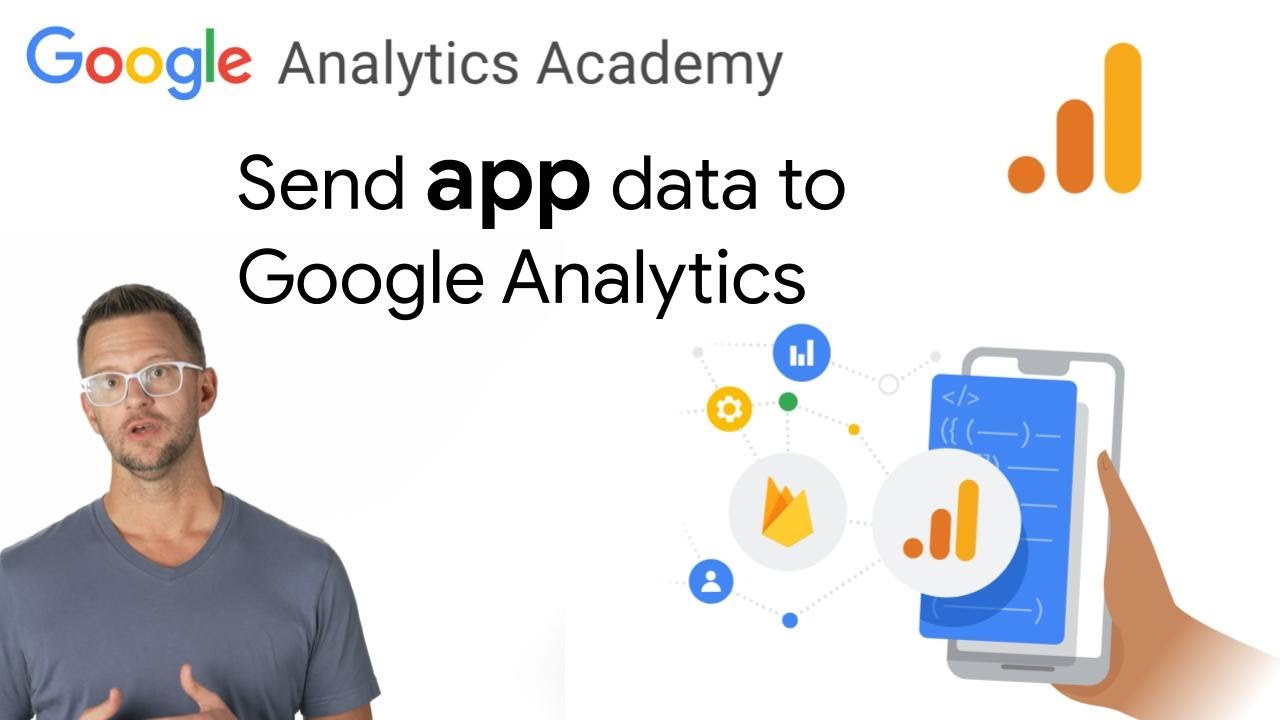
1.5 Set up your app's data collection with Google Analytics - Analytics Academy on Skillshop
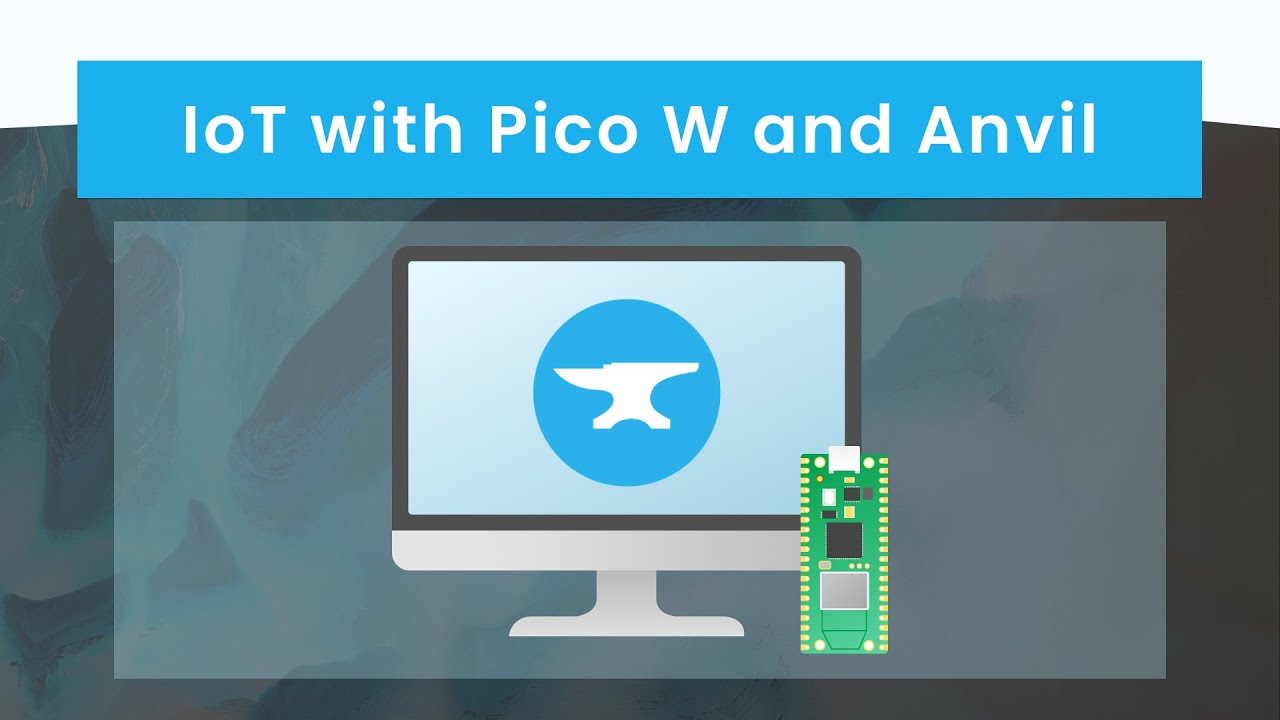
This Is How To Connect Your Pico W To The Internet And Control It From The Web – All In Python.
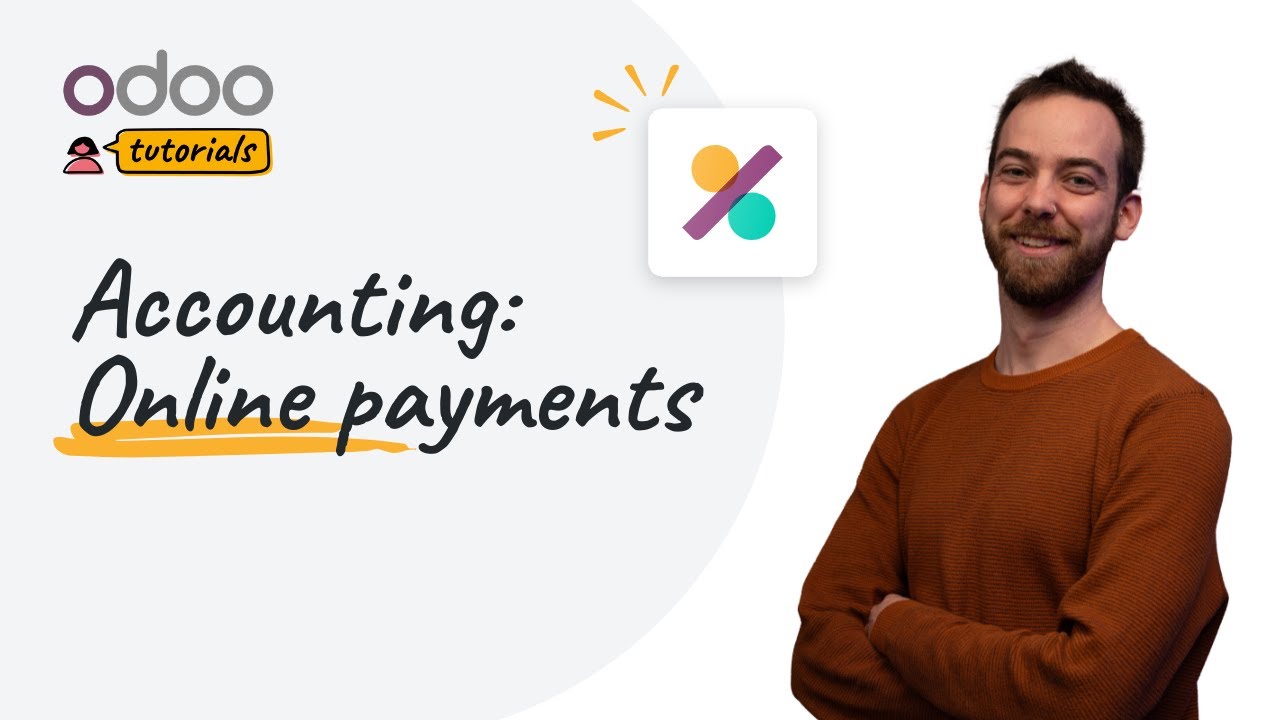
Online payments | Odoo Accounting
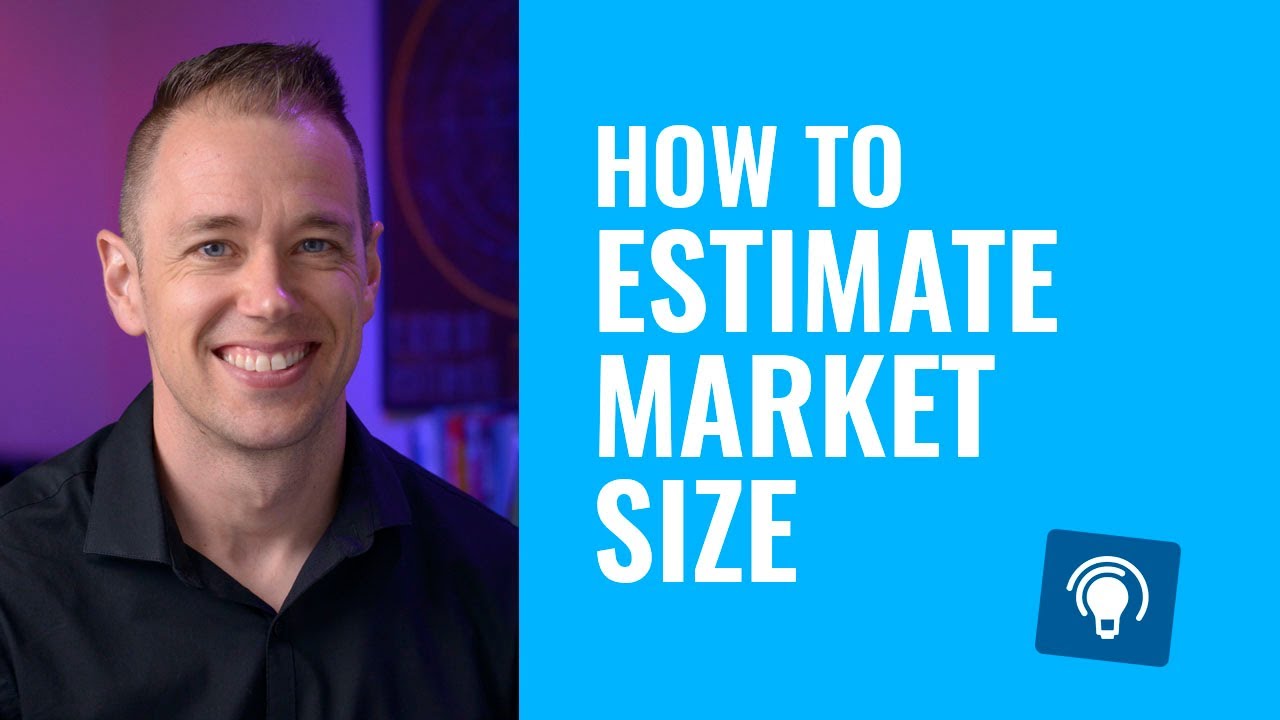
How to Estimate Market Size for a New Product

Adding Payment methods, Users and Pages (Lesson 4) - Facebook/Meta Ads Course

كورس التحليل الفني | الرسوم البيانية - شرح الرسوم البيانية بشكل مبسط
5.0 / 5 (0 votes)
